У меня была та же проблема в Outlook 2013 и в конечном итоге выяснил исправление, которое вы можете попробовать и посмотреть, если он работает.
Если IE был установлен в качестве браузера по умолчанию, то все было хорошо, но как только вы сделали Chrome браузер по умолчанию приложение не найдено появляется ошибка.
во-первых, я заметил, что Google Chrome не был указан в программах по умолчанию (Пуск-Программы по умолчанию-установить программы по умолчанию) , который был странным и объяснил, почему Outlook не смог сказать Chrome, чтобы открыть URL-адрес в сообщении электронной почты.
зайдите в реестр и посмотрите HKEY_CLASSES_ROOTChromeHTMLshellopencommand. Есть ли у него строковый ключ типа REG_SZ и значение «c:Program файлы (x86)GoogleChromeApplicationchrome-оригинал.EXE-файл» — «%1». Если да, то вы обнаружите, что это приложение на самом деле не существует. Измените ключ на «c:Program файлы (x86)GoogleChromeприложениеchrome.EXE-файл» — «%1».
теперь вы должны найти, что Chrome перечисленные в программах по умолчанию и может быть выбран в качестве браузера по умолчанию. Теперь ссылки должны работать.
Содержание
- Причины возникновения ошибки
- Решение проблемы
- Способ 1: отключение игнорирования DDE
- Способ 2: отключение режима совместимости
- Способ 3: Очистка реестра
- Способ 4: отключение аппаратного ускорения
- Способ 5: отключение надстроек
- Способ 6: сброс сопоставлений файлов
- Способ 7: загрузка обновлений Windows и переустановка пакета Microsoft Office
- Вопросы и ответы

Несмотря на то, что, в целом, программа Microsoft Excel отличается довольно высоким уровнем стабильности работы, с этим приложением тоже иногда случаются проблемы. Одной из таких проблем является появление сообщения «Ошибка при направлении команды приложению». Оно возникает при попытке сохранить или открыть файл, а так же провести с ним некоторые другие действия. Давайте разберемся, чем вызвана данная проблема, и как её можно устранить.
Причины возникновения ошибки
Какие же основные причины вызывают данную ошибку? Можно выделить следующие:
- Повреждение надстройки;
- Попытка получить доступ к данным активного приложения;
- Ошибки в системном реестре;
- Повреждение программы Excel.
Решение проблемы
Пути устранения данной ошибки зависят от её причины. Но, так как в большинстве случаев, установить причину труднее, чем её ликвидировать, то более рациональным решением является методом проб попытаться найти верный способ действий из тех вариантов, которые представлены ниже.
Способ 1: отключение игнорирования DDE
Чаще всего, устранить ошибку при направлении команды удается путем отключения игнорирования DDE.
- Переходим во вкладку «Файл».
- Кликаем по пункту «Параметры».
- В открывшемся окне параметров, переходим в подраздел «Дополнительно».
- Ищем блок настроек «Общие». Снимаем галочку около параметра «Игнорировать DDE-запросы от других приложений». Жмем на кнопку «OK».




После этого, в значительном числе случаев, проблема устраняется.
Способ 2: отключение режима совместимости
Ещё одной вероятной причиной, описанной выше проблемы, может быть включенный режим совместимости. Для того, чтобы отключить его, нужно последовательно проделать указанные ниже шаги.
- Переходим, с помощью проводника Windows, или любого файлового менеджера, в каталог размещения пакета программ Microsoft Office на компьютере. Путь к нему выглядит следующим образом:
C:Program FilesMicrosoft OfficeOFFICE№. № — это номер офисного пакета. Например, папка, где хранятся программы Microsoft Office 2007, будет называться OFFICE12, Microsoft Office 2010 — OFFICE14, Microsoft Office 2013 — OFFICE15, и т.д. - В папке OFFICE ищем файл Excel.exe. Кликаем по нему правой кнопкой мыши, и в появившемся контекстном меню выбираем пункт «Свойства».
- В открывшемся окне свойств Excel, переходим во вкладку «Совместимость».
- Если стоят флажки напротив пункта «Запустить программу в режиме совместимости», или «Выполнять эту программу от имени администратора», то снимаем их. Жмем на кнопку «OK».




Если галочки в соответствующих пунктах не установлены, то продолжаем искать источник проблемы в другом месте.
Способ 3: Очистка реестра
Одной из причин, которая может вызвать ошибку при направлении команды приложению в Excel, являются неполадки в реестре. Поэтому, нам его необходимо будет почистить. Перед тем, как приступать к дальнейшим действиям, для того чтобы подстраховать себя от возможных нежелательных последствий данной процедуры, настойчиво рекомендуем создать точку восстановления системы.
- Для того, чтобы вызвать окно «Выполнить», на клавиатуре вводим комбинацию клавиш Win+R. В открывшееся окно, вводим команду «RegEdit» без кавычек. Жмем на кнопку «OK».
- Открывается Редактор реестра. В левой части редактора расположено древо каталогов. Перемещаемся в каталог «CurrentVersion» по следующему пути:
HKEY_CURRENT_USERSoftwareMicrosoftWindowsCurrentVersion. - Удаляем все папки, расположенные в директории «CurrentVersion». Для этого, кликаем по каждой папке правой кнопкой мыши, и в контекстном меню выбираем пункт «Удалить».
- После того, как удаление выполнено, перезагружаем компьютер и проверяем работоспособность программы Excel.



Способ 4: отключение аппаратного ускорения
Временным решением проблемы может стать отключение аппаратного ускорения в Excel.
- Переходим в уже знакомый нам по первому способу решения проблемы раздел «Параметры» во вкладке «Файл». Опять кликаем по пункту «Дополнительно».
- В открывшемся окне дополнительных параметров Excel, ищем блок настроек «Экран». Устанавливаем галочку около параметра «Отключить аппаратное ускорение обработки изображений». Кликаем по кнопке «OK».

Способ 5: отключение надстроек
Как уже говорилось выше, одной из причин данной проблемы может быть неисправность какой-то надстройки. Поэтому, как временную меру, можно использовать отключение надстроек Excel.
- Опять переходим, находясь во вкладке «Файл», в раздел «Параметры», но на этот раз кликаем по пункту «Надстройки».
- В самой нижней части окна, в выпадающем списке «Управление», выбираем пункт «Надстройки COM». Жмем на кнопку «Перейти».
- Снимаем галочки со всех надстроек, которые указаны в списке. Жмем на кнопку «OK».
- Если после этого, проблема исчезла, то опять возвращаемся в окно надстроек COM. Устанавливаем галочку, и жмем на кнопку «OK». Проверяем, не вернулась ли проблема. Если все в порядке, то переходим к следующей надстройке, и т.д. Ту надстройку, на которой ошибка вернулась, отключаем, и больше не включаем. Все остальные надстройки можно включить.




Если же после выключения всех надстроек проблема осталась, то это означает, что надстройки можно включить, а ошибку следует устранить другим способом.
Способ 6: сброс сопоставлений файлов
Для решения проблемы можно также попытаться сбросить сопоставления файлов.
- Через кнопку «Пуск» переходим в «Панель управления».
- В Панели управления выбираем раздел «Программы».
- В открывшемся окне, переходим в подраздел «Программы по умолчанию».
- В окне настроек программ по умолчанию выбираем пункт «Сопоставление типов файлов и протоколов конкретных программ».
- В списке файлов выбираем расширение xlsx. Жмем на кнопку «Изменить программу».
- В открывшемся списке рекомендуемых программ, выбираем Microsoft Excel. Делаем клик по кнопке «OK».
- В случае, если программы Excel нет в списке рекомендуемых программ, жмем на кнопку «Обзор…». Переходим по тому пути, о котором мы говорили, обсуждая способ решения проблемы отключением совместимости, и выбираем файл excel.exe.
- Аналогичные действия проделываем и для расширения xls.







Способ 7: загрузка обновлений Windows и переустановка пакета Microsoft Office
Не в последнюю очередь виной появления данной ошибки в Excel может быть отсутствие важных обновлений Windows. Нужно проверить, все ли доступные обновления загружены, и в случае необходимости закачать недостающие.
- Опять открываем Панель управления. Переходим в раздел «Система и безопасность».
- Кликаем по пункту «Центр обновления Windows».
- В случае, если в открывшемся окне присутствует сообщение о наличии обновлений, жмем на кнопку «Установить обновления».
- Ждем, пока обновления будут установлены, и перезагружаем компьютер.



Если ни один из перечисленных методов не помог решить проблему, то возможно есть смысл задуматься о переустановке пакета программ Microsoft Office, а то и о переустановке операционной системы Windows в целом.
Как видим, довольно много возможных вариантов по устранению ошибки при направлении команды в программе Excel. Но, как правило, в каждом конкретном случае существует только одно верное решение. Поэтому, для того, чтобы ликвидировать эту проблему, придется методом проб использовать различные способы устранения ошибки, пока не будет найден единственно верный вариант.
На работке у горячо любимого Outlook 2007 началась проблема — при попытке открытия .xls(x) файлов вылезает ошибка — Ошибка при направлении команды приложению.
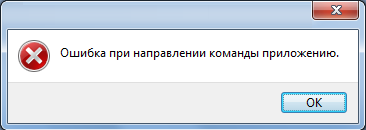
В результаты файл ни разу не открывается. в Параметры Excel / Дополнительно (полистать ниже, он внизу) / секция Общие убрать галку с «Игнорировать DDE-запросы от других приложений». И больше Эксель не будет игнорировать запросы от аутглюка.
Если не поможет, нужно раздать права юзеру на файл excell.exe и winword.exe и если нужно на outlook.exe. Также нужноу брать в свойствах совместимость и убрать запуск от имена админа. И тогда все заработает .

- Remove From My Forums
-
Вопрос
-
При открытии гиперссылки из почтового сообщения в программе Outlook 2007 появляется сообщение: Общая
ошибка. URL-адрес… Приложение не найдено
Ответы
-
Здравствуйте
Посмотрите нижеуказанныe статьи:
Мнения, высказанные здесь, являются отражением моих личных взглядов, а не позиции корпорации Microsoft. Вся информация предоставляется «как есть» без каких-либо гарантий.
-
Помечено в качестве ответа
Иван ПродановMicrosoft contingent staff, Moderator
16 ноября 2020 г. 9:10
-
Помечено в качестве ответа
Все ответы
-
Здравствуйте
Посмотрите нижеуказанныe статьи:
Мнения, высказанные здесь, являются отражением моих личных взглядов, а не позиции корпорации Microsoft. Вся информация предоставляется «как есть» без каких-либо гарантий.
-
Помечено в качестве ответа
Иван ПродановMicrosoft contingent staff, Moderator
16 ноября 2020 г. 9:10
-
Помечено в качестве ответа
-
Дополните:
-какая операционная система установлена на вашем устройстве;
-какой Браузер установлен «По умолчанию» на вашем устройстве.
Да, я Жук, три пары лапок и фасеточные глаза :))
У меня была та же проблема в Outlook 2013, и в конце концов я нашел исправление, которое вы могли бы попробовать и посмотреть, работает ли оно.
Если IE был установлен в качестве браузера по умолчанию, то все было в порядке, но как только вы сделали Chrome браузером по умолчанию, появляется ошибка приложения не найдена.
Во-первых, я заметил, что Google Chrome отсутствует в списке «Программы по умолчанию» («Пуск» — «Программы по умолчанию» — «Установить программы по умолчанию»), что было странно, и объяснил, почему Outlook не может сказать Chrome открыть URL-адрес в электронном письме.
Зайдите в реестр и посмотрите на команду HKEY_CLASSES_ROOTChromeHTMLshellopen. Имеет ли он строковый ключ типа REG_SZ и имеет значение «c:Program Files (x86)GoogleChromeApplicationchrome-original.exe» — «% 1». Если это так, вы обнаружите, что это приложение на самом деле не существует. Измените ключ на «c:Program Files (x86)GoogleChromeApplicationchrome.exe» — «% 1».
Теперь вы должны обнаружить, что Chrome указан в программах по умолчанию и может быть выбран в качестве браузера по умолчанию. Ссылки теперь должны работать.
